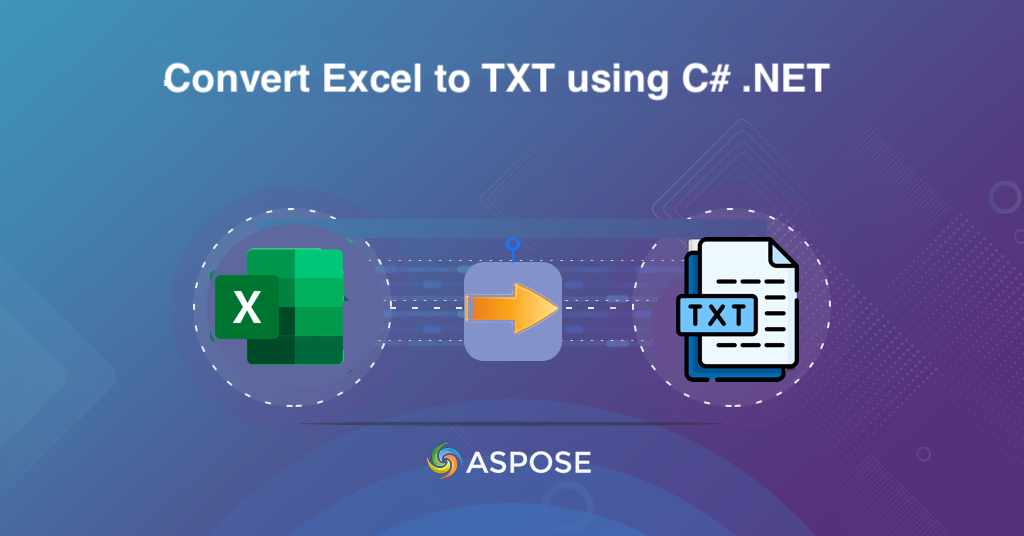
Převeďte Excel (XLS, XLSX) na textový soubor pomocí C# .NET
Tabulky Excel jsou všudypřítomným nástrojem pro správu a analýzu dat. Ne vždy jsou však nejefektivnějším formátem pro webové aplikace. Proto je převod souborů aplikace Excel na textový soubor (.txt) běžným úkolem při zpracování dat, protože umožňuje uživatelům manipulovat s daty ve více flexibilní a čitelný formát. Textové soubory jsou také lehké a snadno se otevírají v různých programech, takže jsou ideální volbou pro ukládání a sdílení dat. Převod souborů aplikace Excel do formátu textového souboru (.txt) však může být skličující úkol, zejména pokud nejste obeznámeni s programovacími jazyky. Naštěstí s C# .NET můžete snadno převést své excelové soubory do textového formátu bez velkého úsilí. V této příručce vám ukážeme, jak převést data aplikace Excel na textový soubor (.txt) pomocí .NET Cloud SDK.
- Excel to Text Conversion API
- Převést Excel na TXT pomocí C#
- Excel do textového souboru pomocí příkazů cURL
Rozhraní API pro převod Excelu na text
Aspose.Cells Cloud SDK for .NET je účinný a cenově výhodný způsob převodu souborů aplikace Excel do formátu textových souborů (.txt). Tento cloudový přístup poskytuje řadu výhod, včetně škálovatelnosti, dostupnosti a vylepšených funkcí zabezpečení. Proces převodu je spolehlivý a generuje vysoce kvalitní výsledky. Jednoduše vyhledejte „Aspose.Cells-Cloud“ a klikněte na tlačítko Přidat balíček. Za druhé, pokud nemáte účet přes Cloud Dashboard, vytvořte si prosím bezplatný účet pomocí platné e-mailové adresy a získejte své osobní přihlašovací údaje.
Převést Excel na TXT pomocí C#
Rozhraní API nabízí následující tři způsoby, jak se vypořádat s převodem formátu souboru.
GetWorkbook – Získejte vstup Excel z cloudového úložiště a uložte výstup do cloudového úložiště. PutConvertWorkbook – Převede soubor Excel do jiných formátů z obsahu požadavku. PostWorkbookSaveAs – Uloží soubor Excel do úložiště jako soubor jiného formátu.
Nyní v této sekci je naším zájmem načíst vstupní soubor Excel z místního disku, provést převod a uložit výsledný textový soubor do cloudového úložiště.
// Úplné příklady a datové soubory naleznete na
https://github.com/aspose-cells-cloud/aspose-cells-cloud-dotnet/
// Získejte přihlašovací údaje klienta z https://dashboard.aspose.cloud/
string clientSecret = "4d84d5f6584160cbd91dba1fe145db14";
string clientID = "bb959721-5780-4be6-be35-ff5c3a6aa4a2";
// vytvořit instanci CellsApi při předávání ClientID a ClientSecret
CellsApi cellsInstance = new CellsApi(clientID, clientSecret);
// první sešit Excle na jednotce
string input_Excel = "input.xlsx";
// název výsledného textového souboru
string resultant_File = "output.txt";
try
{
// načíst soubor aplikace Excel do instance souboru
var file = System.IO.File.OpenRead(input_Excel);
// inicializovat operaci převodu
var response = cellsInstance.CellsWorkbookPutConvertWorkbook(file, format:"TXT", outPath:resultant_File);
// vytisknout zprávu o úspěchu, pokud je zřetězení úspěšné
if (response != null && response.Equals("OK"))
{
Console.WriteLine("Excel to Text converted successfully !");
Console.ReadKey();
}
}
catch (Exception ex)
{
Console.WriteLine("error:" + ex.Message + "\n" + ex.StackTrace);
}
Pojďme rozvinout naše porozumění ohledně tohoto fragmentu kódu:
CellsApi cellsInstance = new CellsApi(clientID, clientSecret);
Vytvořte objekt CellsApi a přitom předejte přihlašovací údaje klienta jako argumenty.
var file = System.IO.File.OpenRead(input_Excel);
Přečtěte si obsah vstupního excelového sešitu do objektu FileStream.
var response = cellsInstance.CellsWorkbookPutConvertWorkbook(file, format:"TXT", outPath:resultant_File);
Volání API pro převod Excelu do textového formátu. Výsledný formát souboru a výsledný název textového souboru jsou poskytnuty jako argument této metody. Po převodu se výstup uloží do cloudového úložiště.
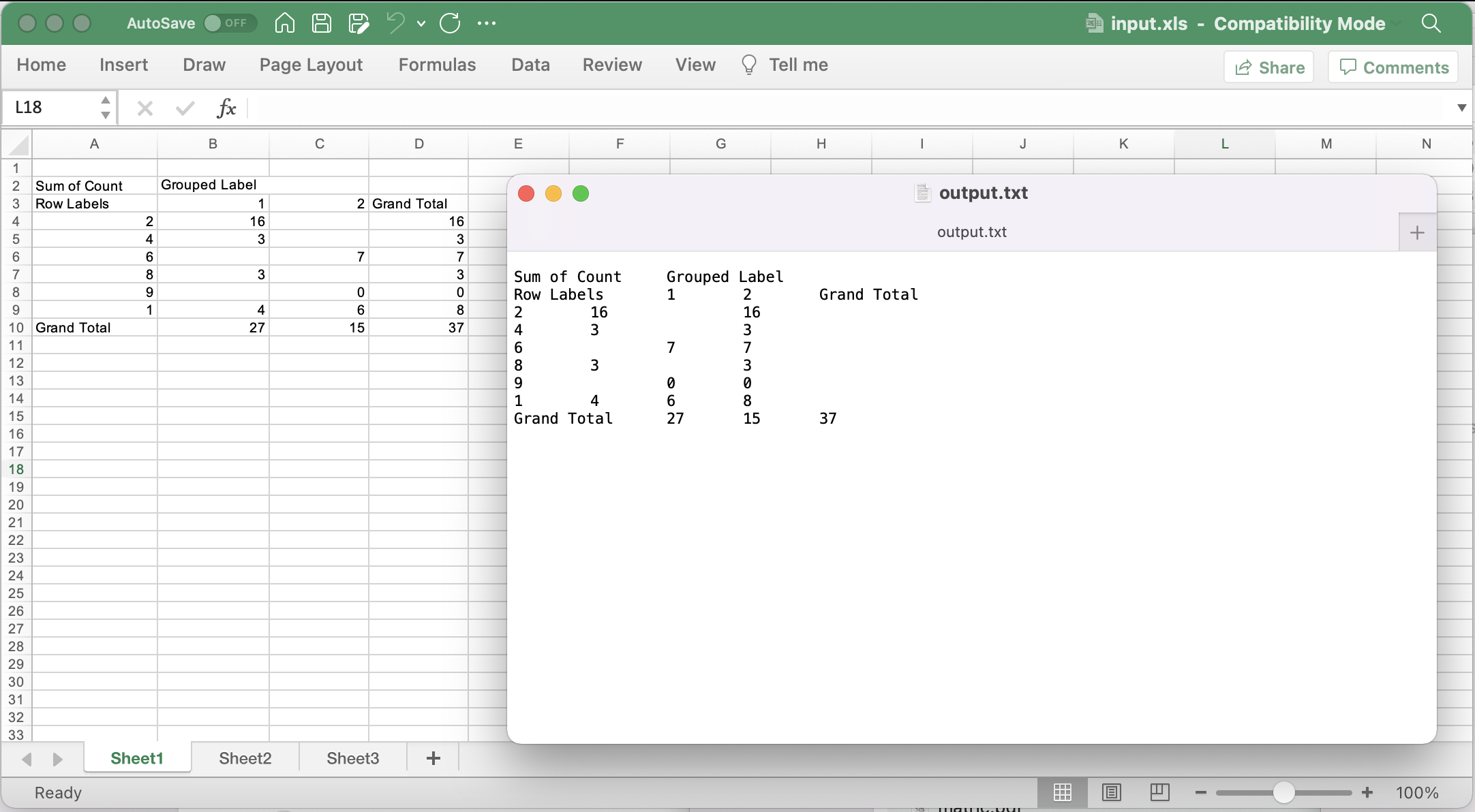
Náhled převodu z Excelu na text.
Vstupní excelový sešit a výsledný TXT soubor vygenerovaný ve výše uvedeném příkladu lze stáhnout z vstup.xls a výstup.txt.
Excel do textového souboru pomocí příkazů cURL
Zjistili jsme, že textové soubory jsou lehké a efektivní pro přenos přes internet. Nyní v této části převedeme soubory Excel do textového formátu pomocí Aspose.Cells Cloud REST API a příkazu cURL. Tento přístup poskytuje řadu výhod, jako je kompatibilita s různými softwarovými aplikacemi a operačními systémy, lepší zabezpečení dat a zvýšená efektivita.
Abychom mohli začít, musíme vygenerovat přístupový token JWT na základě přihlašovacích údajů klienta:
curl -v "https://api.aspose.cloud/connect/token" \
-X POST \
-d "grant_type=client_credentials&client_id=bb959721-5780-4be6-be35-ff5c3a6aa4a2&client_secret=4d84d5f6584160cbd91dba1fe145db14" \
-H "Content-Type: application/x-www-form-urlencoded" \
-H "Accept: application/json"
Dalším krokem je volání API PostWorkbookSaveAs. Toto API načte vstupní Excel z cloudového úložiště a poté uloží výsledný TXT do stejného cloudového úložiště.
curl -v -X POST "https://api.aspose.cloud/v3.0/cells/myDocument(2).xlsx/SaveAs?newfilename=converted.txt&isAutoFitRows=false&isAutoFitColumns=false&checkExcelRestriction=true" \
-H "accept: application/json" \
-H "authorization: Bearer <JWT Token>" \
-H "Content-Type: application/json" \
-d "{ \"SaveFormat\": \"TXT\"}"
Závěrečné poznámky
V tomto tutoriálu jsme se dozvěděli, že Aspose.Cells Cloud SDK pro .NET a příkazy cURL nabízejí pohodlný a efektivní způsob převodu souborů aplikace Excel do textového formátu. To může být užitečné zejména při práci s velkými datovými sadami nebo složitými vzorci, protože textové soubory umožňují uživatelům rychle extrahovat relevantní informace bez potřeby specializovaného softwaru nebo programovacích dovedností.
Oba tyto přístupy poskytují četné výhody, včetně kompatibility s různými softwarovými aplikacemi a operačními systémy, vylepšeného zabezpečení dat a zvýšené efektivity díky menší velikosti souborů. Příkazy Aspose.Cells Cloud SDK for .NET a cURL se navíc snadno používají a nabízejí flexibilitu, díky čemuž jsou skvělou volbou pro firmy i jednotlivce. Využitím výkonu Aspose.Cells Cloud SDK pro .NET a příkazů cURL můžete rychle a snadno převádět soubory Excel na text a učinit svá data dostupnějšími a zabezpečenějšími. Začněme dnes!
Užitečné odkazy
Doporučené články
Další informace naleznete na následujících odkazech: